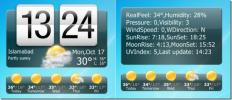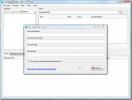Attribuer des raccourcis clavier globaux pour contrôler le volume du système
De nombreux lecteurs multimédias permettent aux utilisateurs de contrôler le volume à l'aide de la molette de la souris; vous faites rouler la molette de la souris vers le haut pour augmenter le volume, et de la même manière, la rouler vers le bas diminue le volume, mais quand nous devons augmenter / diminuer le volume du système, nous passons à l'indicateur de volume du système (icône) présent dans la barre d'état système, sélectionnez le contrôle du volume, puis augmentez / diminuez le volume du système. Les lecteurs multimédias comme VLC et Winamp permettent également aux utilisateurs de contrôler le volume via des raccourcis clavier, qui sont, Ctrl + touche curseur haut augmenter et Ctrl + touche curseur bas pour diminuer le volume, mais malheureusement, ces raccourcis ne fonctionnent que lorsque lesdits lecteurs multimédias sont actifs. Cela ne laisse aux utilisateurs aucune autre option que d'augmenter ou de diminuer manuellement le volume du système ou d'activer d'abord le lecteur multimédia, puis de régler le volume.
Raccourcis clavier de volume sonore est un petit contrôleur de volume système qui vous permet d'augmenter / diminuer le volume du système grâce à des combinaisons de touches de raccourci globales - Ctrl + Haut Flèche et Ctrl + Bas Flèche pour augmenter et diminuer le volume, respectivement. Bien qu'il ne soit pas aussi riche en fonctionnalités que précédemment couvert VolControl, il peut être utile pour ceux qui n'utilisent pas de clavier avec des boutons multimédias et qui recherchent un simple contrôleur de volume à l'écran. En utilisant l'application, vous pouvez non seulement régler le niveau de volume des lecteurs multimédias, mais également contrôler le volume des clients de bureau Grooveshark, Spotify et Pandora.
Une fois installé, il suffit d'exécuter le fichier exécutable pour lancer l'application. Il se trouvera dans la barre d'état système et remplacera le raccourci clavier global pour changer le volume du système. Il ne propose aucune configuration longue à parcourir. Vous pouvez personnaliser l'effet de l'indicateur de volume à l'écran à partir de Personnaliser, accessible à partir du menu de la barre d'état système. Sous les effets, vous pouvez choisir de modifier la transparence de l'indicateur de volume à l'écran. Une fois modifié, cliquez sur le bouton Aperçu pour vérifier les effets appliqués et le niveau d'opacité.

Maintenant, lorsque vous voulez diminuer et augmenter le volume, utilisez simplement les touches de curseur Ctrl + Haut et Ctrl + Bas.

Selon le développeur, cela fonctionne sur Windows 2000, Windows XP et Windows Vista. Nous avons testé l'application sur Windows 7 sans rencontrer de problème, quel qu'il soit.
Télécharger les raccourcis sonores
Si vous êtes à la recherche d'un régal pour les yeux et d'un ajusteur de volume personnalisable à l'écran, jetez un œil aux fonctionnalités précédemment présentées 3RVX.
Chercher
Messages Récents
WinX Premium HD Video Converter, Editor & Burner Free for Limited Time
Les convertisseurs vidéo remontent à aussi loin que je me souvienne...
Ajouter HTC Home Widget au bureau Windows avec HTC Home de XWidget
Lorsque les gadgets ont été introduits pour la première fois sous W...
Navigateur Amazon S3 portable
Navigateur Amazon S3 portable est un explorateur de fichiers portab...